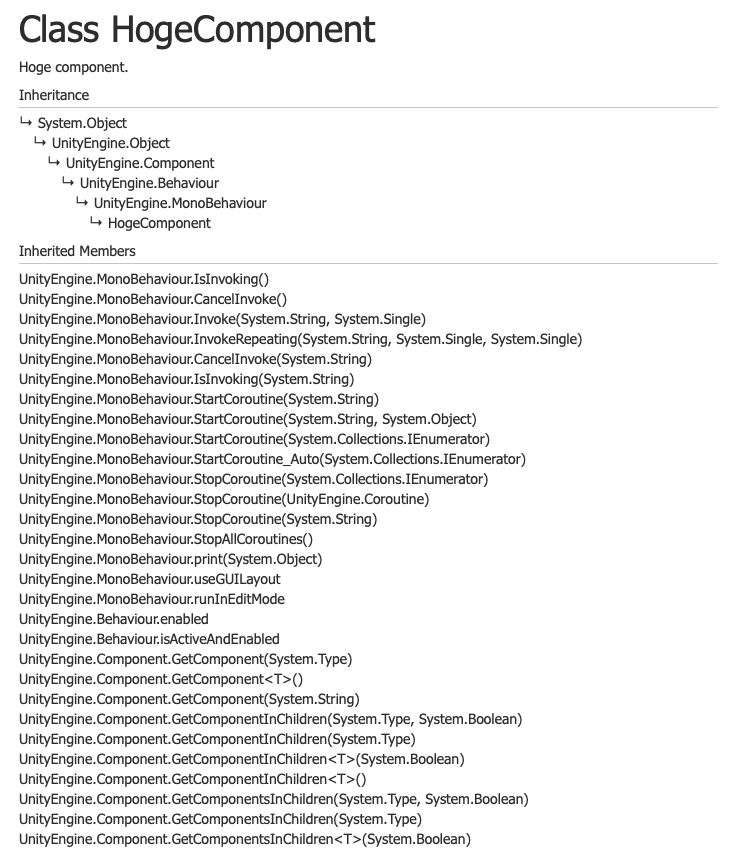前置きが不要な人はこちらからどうぞ。
コメントによるドキュメント生成
ソースコード内に決まった形式でコメントを残すことで、そのコメントを基にAPIリファレンスなどのwebページをドキュメントとして生成するツールがあります。
コードに書いたコメントでドキュメント(APIリファレンスなどのwebページ)まで生成できれば、APIを 作る 人用の資料をコードにコメントとして残しつつ、APIを 使う 人用の資料をwebページとしてツールで自動生成できるので、特にAPIやライブラリ、プラグイン開発者には助かるツールといえるでしょう。
明確なメリットもあってか、いろいろな開発環境に対応するツールがあります。
- doxygen : http://www.doxygen.jp
- javadoc : https://docs.oracle.com/javase/jp/8/docs/technotes/tools/windows/javadoc.html
- Swagger : https://swagger.io
- Sphinx : http://www.sphinx-doc.org/en/master/
- jazzy : https://github.com/realm/jazzy
C#におけるドキュメント生成
C#の代表的な開発環境であるVisual Studioにてコメントのフォーマットが決められており、実質これが標準になっています。
/// <summary>
/// 関数の説明をここに書く
/// </summary>
public void DoSomething() {
...
}
また、Visual Studioでは /// と入力するだけで <summary> のxmlタグの入力を補完してくれます。
上記microsoftの記事でも解説してくれている通り、Visual Studioそのものにドキュメント生成のためのxml出力機能があります。しかし、Unityのプロジェクトに関しては勝手が違うためかxml生成ができないようで、doxygenやSandcastleを使用している人が多いようです。
DocFX
しかし、調べてみると DocFXというdotnet製のツールがあり、出力されるwebページもモダンでカッコよかったので、Unityで使用できないか試してみました。
UnityにおけるDocFX
本題です。UnityプロジェクトでDocFXからwebページを出力するための手順を以下で述べます。なお、筆者の環境は Mac / Unity2018.3 / Visual Studio 2017 です。
1.セットアップ
Homebrewでインストールします。
$ brew install docfx
init コマンドで出力ディレクトリを作成します
$ docfx init -q -o <ディレクトリ名>
このコマンドを打った時点でwebサイト生成のためのメタデータ群が出力ディレクトリ先に作成されます。

https://github.com/naninunenoy/UnityDocFXSample/tree/master/doc
2.プロジェクトファイル(.csproj)の作成
DocFXでのドキュメント生成にはコメント付きのソースコードに加え、プロジェクトの中身を表すファイルが必要です。先の手順で作成された src/ ディレクトリ下にプロジェクトファイル(.csproj)とソースコード(.cs)を実際と同じ階層で配置する必要があります。
ここが1つのポイントなのですが、Unityで.csprojを作るには以下の条件を満たす必要があります。
- Unity EditorとVisual Studioを連携させること(*)
- 自分のプロジェクトにAssembly Definitionを定義すること
(*)もしかしたらMonoDevelopやRiderでもできるのかもしれませんが、筆者はVisual Studioしか使った経験がないので未確認です 。
UnityをVisual Studioと連携させれば.slnファイルは作られますが、.csprojは作られません。しかし、Unity EditorからのAssembly Definitionを定義すればそれに対応する.csprojが作られるため、この仕様を利用します。
Unity EditorからプロジェクトのAssets/直下なりAssets/Scripts/なりで右クリックを押し[Create]から[Assembly Definition]を選択し、任意の名前をつけて作成します。
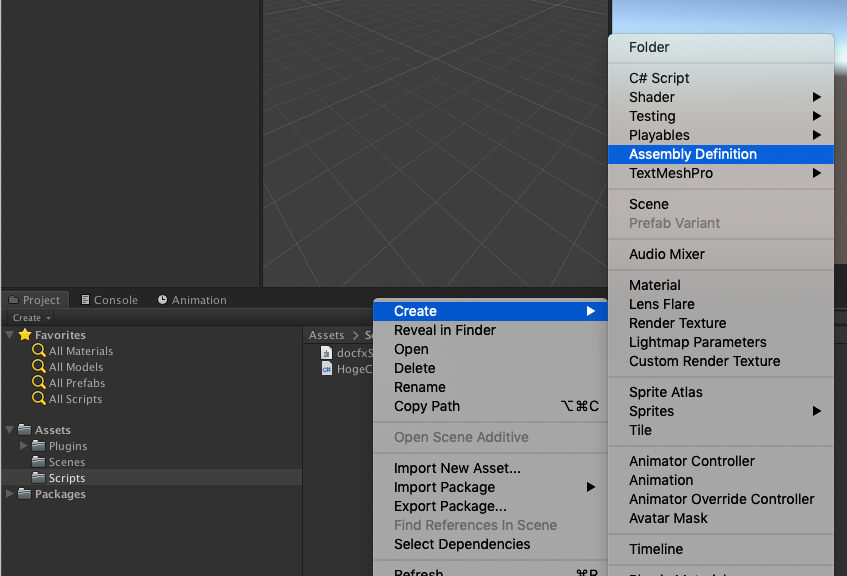
次に新規でScriptを作成し、そのScriptをダブルクリックしてVisual Studioを起動させます。すると、Unityのプロジェクトのroot階層(Assets/の上) にAssembly Definitionにつけた名前と同じ.csprojファイルが出来上がっています。
3.ソースコードにコメントを打ち込む
Scriptに以下のようにコメントを入れます。
using System.Collections;
using System.Collections.Generic;
using UnityEngine;
using MyPlugin;
// namespaceをつけるのを忘れずに!!
namespace docfxSample {
/// <summary>
/// Hoge component.
/// </summary>
public class HogeComponent : MonoBehaviour {
/// <summary>
/// Start is called before the first frame update
/// </summary>
public void Start() { }
/// <summary>
/// Update is called once per frame
/// </summary>
public void Update() { }
}
}
4.ドキュメント生成
2.と3.の手順で作成した.csprojと.csファイルを、1.の手順で作成したディレクトリのsrc/下にコピーします。この時、Unityプロジェクトの階層を再現する必要があるので、Assets/Scripts/ディレクトリもコピーします。(.metaはあっても邪魔にはならないはずですが、不要です)
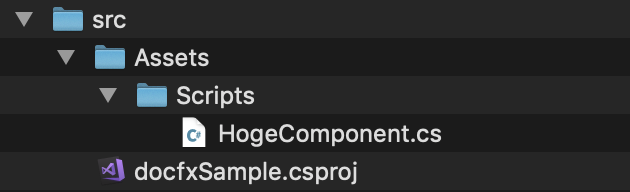
これでお膳立ては済んだので、ドキュメントのディレクトに移動し、以下のコマンドでドキュメントを生成します。
$ cd <initで作成したディレクトリ>
$ docfx metadata
$ docfx build
そうすると、_site/ というディレクトリが作られ、この配下にあるものがwebサイトの構築に必要なコンポーネントになります。その中のapi/配下にAPIリファレンスのための.htmlが生成されます。
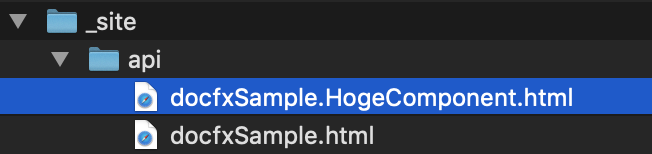
docfxSample.HogeComponent.html をダブルクリックすると
のようなページが表示されると思います。
実際のwebサイトのように見たければ
$ docfx --serve
のコマンドを打って、http://localhost:8080 にブラウザからアクセスすれば見られます。
4.1 Inherited Members長すぎ問題
折角作られたページですが、継承を全て網羅しているためMonoBehaviourの派生クラスではInherited Membersがものすごく長いです。しかも折りたたんだりできません。これに対処するにはfilter機能を導入する必要があります。
Filter inherited members?
リンク先のissueで説明してくれていますが、実際に使うには結構言葉足らずです。
手順1 ドキュメント出力ディレクトリの直下にfilterConfig.ymlを作成します
apiRules:
- exclude:
uidRegex: ^System\.Object
type: Type
- exclude:
uidRegex: ^UnityEngine\.Object
type: Type
- exclude:
uidRegex: ^UnityEngine\.Component
type: Type
- exclude:
uidRegex: ^UnityEngine\.Behaviour
type: Type
- exclude:
uidRegex: ^UnityEngine\.MonoBehaviour
type: Type
手順2 docfx.json に以下のようにfilterの記述を追加
{
"metadata": [
{
"src": [
{
"files": [
"src/**.csproj"
],
"exclude": [
"**/bin/**",
"**/obj/**"
]
}
],
"dest": "obj/api",
"filter": "filterConfig.yml" // この記述を追加
}
]
}
手順3 metadata作成時に--filterオプションを付与
$ docfx metadata --filter filterConfig.yml
(これ書くなら手順2は要らなくない?🤔)
こうしてdocfx build すればこんな感じにスッキリします。

5.色々試す
Unityの特殊フォルダであるPlugin/下に別のAssembly Definitionを追加したり、namespaceいじってみたり、2バイト文字やemojiを入れてみたりしました。
Github Pagesで載せたのでサンプルをご覧ください←ヘッダの[Api Documentation]から移動してください。
試した結果以下のことがわかりました。
- publicのフィールド/プロパティ/メソッドのみ反映される
- namespaceが未設定で
global::だと反映されない - namespaceごとに新たなページができる
- 2バイト文字もemojiも表示できる
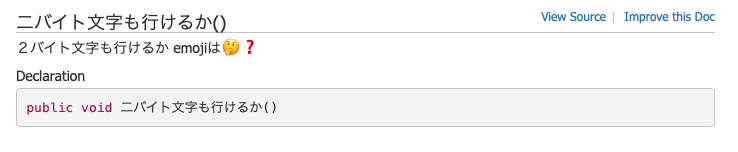
しかし、毎回.csprojを更新したり、.csファイルを階層ごとにコピーするのは手間なので、shellやUnityのPostProcessで自動化を試みる工夫が欲しくなるでしょう。
あと、Assembly Definitionなしでも使える術をご存知の方がいれば是非教えてください。
5.1 .gitignore
なお、gitignore/Unity.gitignoreを使っている場合、.csprojがgit管理外になってしまうので、プロジェクトのソースコードとDocFXのドキュメントを一緒のリポジトリで管理したい場合はこの.gitignoreは最上段の階層に置かないように注意してください。
終わりに
ソースコードのコメントだけでモダンでいい感じのwebページが作成できました。また、サイトを作る機能も充実してそうなので、リッチなサイトも作れそうです。
自分の作ったUnityのアセットなどのライブラリのwebページを作ってみたい人は試してみて損はないと思います。👍